1.4 Introducción a la interfaz Web de Novell Filr y sus funciones
La primera vez que lance Novell Filr en un navegador Web, verá la página Mis archivos. Puede gestionar todos los archivos que cree desde esta página.
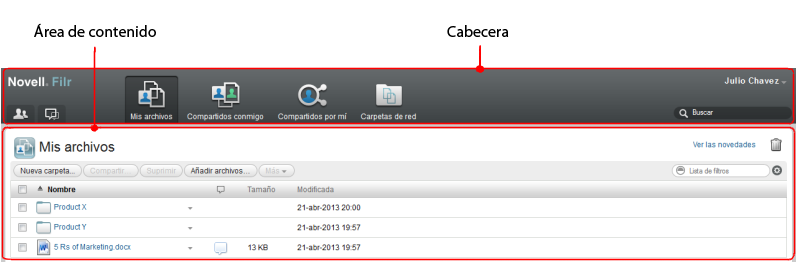
1.4.1 Descripción de la cabecera
La cabecera contiene las siguientes funciones:
Gente:
haga clic en el icono Usuarios ![]() para ver una lista de todos los usuarios del sistema.
para ver una lista de todos los usuarios del sistema.
Novedades:
haga clic en el icono Novedades ![]() para obtener una vista actualizada de los últimos cambios realizados en el sitio de Filr.
para obtener una vista actualizada de los últimos cambios realizados en el sitio de Filr.
Utilice esta área para ver los últimos cambios realizados en los documentos a los que tiene acceso. Aquí se muestran los archivos nuevos y modificados, así como información sobre los usuarios que modificaron los archivos.
Para obtener más información sobre esta función, consulte la Sección 2.1, Identificación de novedades.
Mis archivos: gestione todos los archivos que cree.
Para obtener más información sobre esta función, consulte la Sección 1.1.2, Mis archivos.
Compartidos conmigo: vea todos los archivos que otros usuarios han compartido con usted.
Para obtener más información sobre esta función, consulte la Sección 3.7, Visualización de elementos que otros usuarios compartieron con usted.
Compartidos por mí: gestione todos los archivos que haya compartido con otros usuarios.
Utilice esta área para gestionar los derechos que tienen otros usuarios en los archivos que haya compartido con ellos. Aquí puede revocar derechos, otorgar derechos adicionales y mucho más.
Para obtener más información sobre esta función, consulte la Sección 3.6, Visualización de los elementos que compartió.
Carpetas de red: vea todos los archivos y carpetas a los que tiene acceso en el sistema de archivos corporativo.
Para obtener más información sobre esta función, consulte la Sección 2.3, Acceso a archivos y carpetas del sistema de archivos corporativo (Carpetas de red).
Público: vea todos los archivos y carpetas que se han compartido públicamente. Esta área solo está disponible si se ha habilitado el uso compartido público para el sitio de Filr.
Para obtener más información sobre esta función, consulte la Sección 2.5, Acceso a archivos y carpetas públicos.
Enlace de nombre: haga clic en el enlace con su nombre disponible en la esquina superior derecha de cualquier página de Filr para ver las opciones siguientes:
-
Información sobre la cuota de datos: (condicional) se muestran su cuota de datos actual y la cantidad de cuota utilizada.
Si no se muestra esta opción, significa que el administrador de Filr no le ha puesto una cuota de datos límite. Para obtener más información sobre la cuota de datos en Filr, consulte el Sección 10.0, Gestión de la cuota de datos.
-
Ver perfil: muestra su perfil de Filr.
-
Preferencias personales:
 muestra sus preferencias personales. Puede configurar las siguientes preferencias personales:
muestra sus preferencias personales. Puede configurar las siguientes preferencias personales:
-
Elementos por página de carpeta: especifique cuántos archivos desea que aparezcan en una página determinada.Para obtener más información, consulte la Sección 4.13, Configuración del número de archivos que se deben mostrar en una página de carpeta.
-
Al hacer clic en un archivo: especifique el comportamiento por defecto al hacer clic en el nombre de un archivo. Para obtener más información, consulte el Sección 6.5, Cambio del comportamiento por defecto al hacer clic en el nombre de un archivo.
-
Ocultar recopilación "Pública": seleccione esta opción para ocultar el icono Publico
 de la cabecera, de modo que no se muestre en el cliente Web. Para obtener más información sobre cómo ver archivos compartidos con el públic, consulte la Sección 2.5, Acceso a archivos y carpetas públicos.
de la cabecera, de modo que no se muestre en el cliente Web. Para obtener más información sobre cómo ver archivos compartidos con el públic, consulte la Sección 2.5, Acceso a archivos y carpetas públicos.
-
Redefiniciones del editor: esta función le permite cambiar los ajustes por defecto del editor para editar archivos. Para obtener más información, consulte la Sección B.8, No es posible editar archivos.
-
-
Cambiar contraseña: especifique la contraseña nueva y la actual.Para obtener más información, consulte la Sección 1.5, Cambio de la contraseña.
-
Ayuda:
 Muestra la Guía del usuario de la aplicación Web de Novell Filr.
Muestra la Guía del usuario de la aplicación Web de Novell Filr.
-
Descargar la aplicación de escritorio de Filr: (condicional) muestra la página de descarga de la aplicación de escritorio de Filr.
Si esta opción no está disponible, significa que el administrador de Filr no la ha habilitado.
-
Cerrar sesión: cierra su sesión en el sitio de Filr.
Campo de búsqueda: realiza una búsqueda global en todo el contenido del sitio de Filr, incluidos los metadatos y el contenido de los archivos.
Para obtener más información sobre las búsquedas de Filr, consulte la Sección 2.6, Búsqueda de información.
1.4.2 Descripción del área de contenido
La mayoría de la información se muestra en el área de contenido de Filr.